PPT調整行距的方法
時間:2023-06-06 14:05:26作者:極光下載站人氣:534
很多小伙伴在編輯演示文稿的時候都需要在幻燈片中添加圖片、表格、形狀等各種內容,不過最基礎的內容還是文字本身。在幻燈片中編輯文字時我們需要先插入文本框,然后再在文本框中輸入準備好的文字內容,對于幻燈片中的文字,我們可以對其進行字體、字號的設置,也可以調整文字的行距,有的小伙伴可能不知道該怎么在PPT中調整文字的行距,其實很簡單,我們只需要選中文字,然后右鍵單擊進入段落頁面,接著在段落頁面中找到行距選項并進行設置即可。有的小伙伴可能不清楚具體的操作方法,接下來小編就來和大家分享一下PPT調整行距的方法。
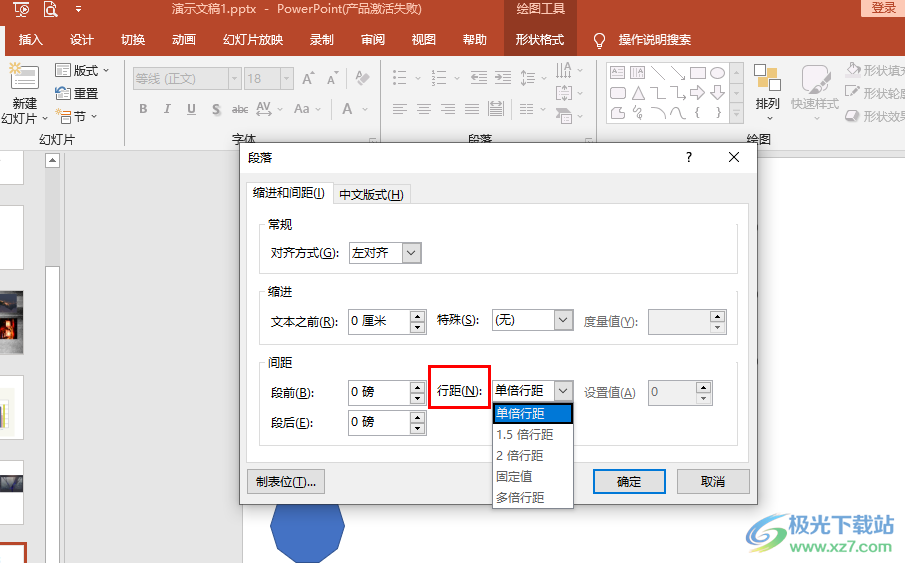
方法步驟
1、第一步,我們找到一個需要編輯的演示文稿,右鍵單擊該演示文稿,然后先點擊“打開方式”選項,再點擊“powerpoint”選項
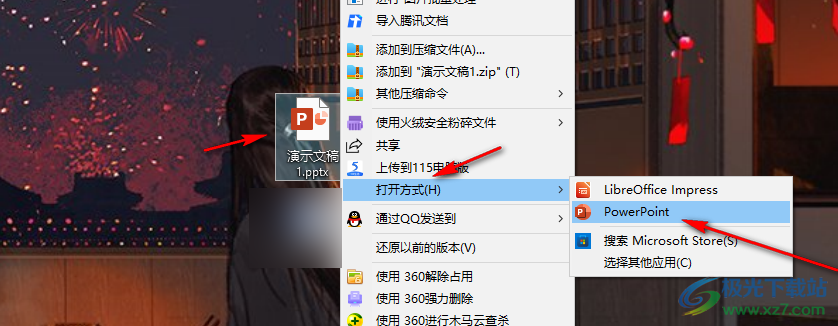
2、第二步,進入PPT頁面之后,我們先點擊一頁幻燈片,然后選中幻燈片中需要設置行距的段落
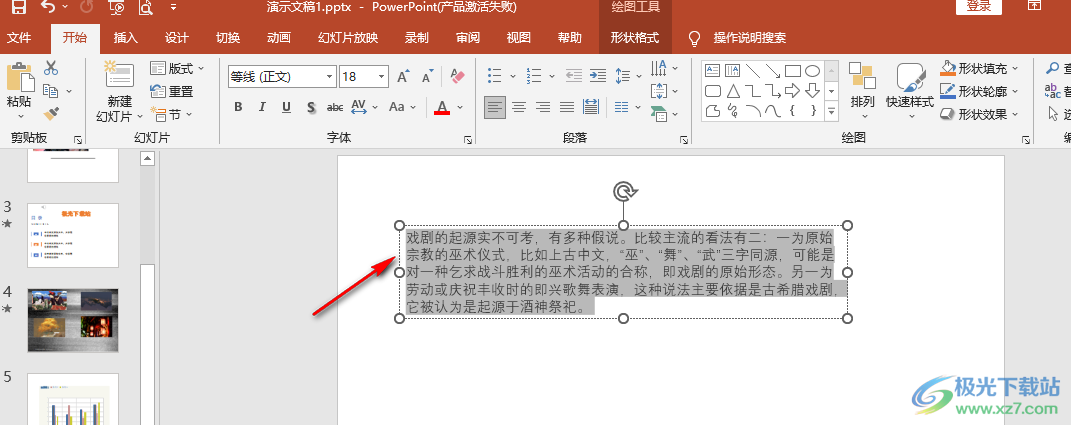
3、第三步,我們右鍵單擊選中的文字,然后在菜單列表中點擊選擇“段落”選項
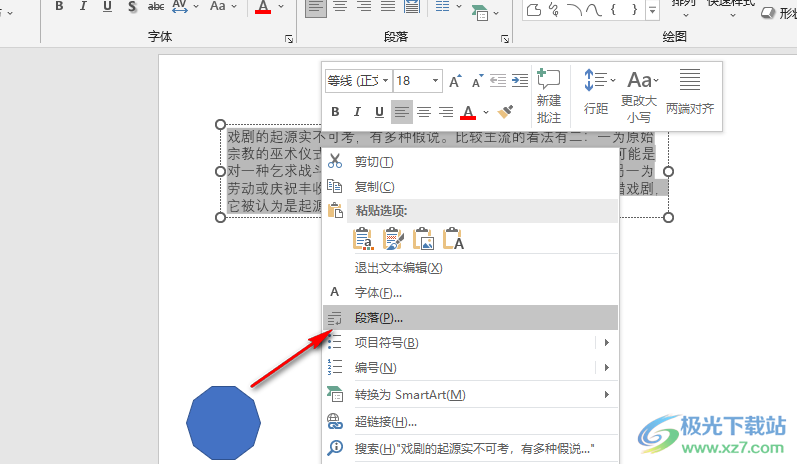
4、第四步,進入段落頁面之后,我們在該頁面中找到“行距”選項,點擊打開該選項
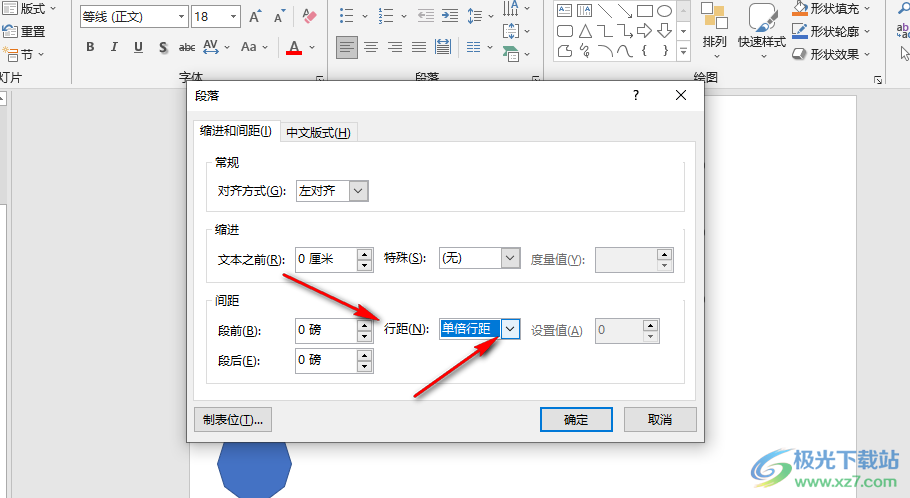
5、第五步,打開行距選項之后,我們在下拉列表中選擇一個自己需要的行距,然后點擊“確定”選項即可,我們也可以選擇“多倍行距”,然后在右側的“設置值”處輸入一個行距值即可
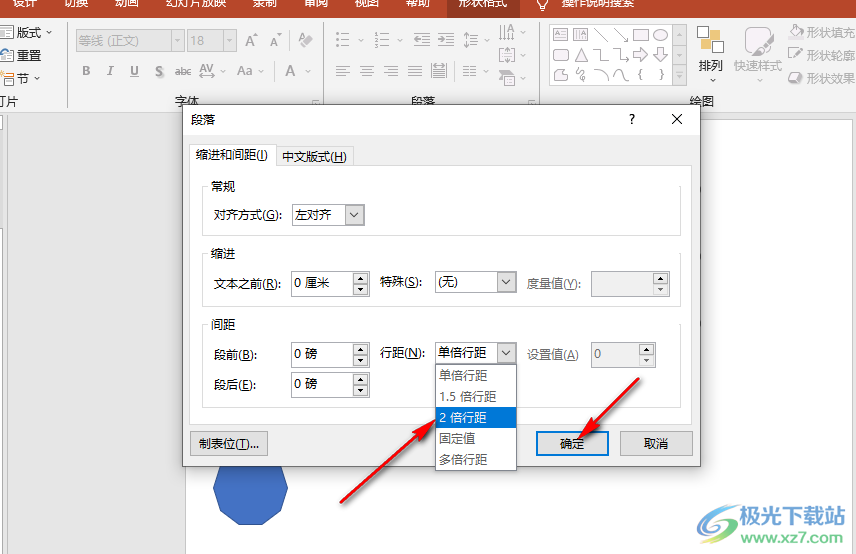
以上就是小編整理總結出的關于PPT調整行距的方法,我們在PPT中選中需要設置行距的文字內容,然后右鍵單擊選擇“段落”選項,接著在段落的“縮進和間距”頁面中找到行距選項,打開該選項并在下拉列表中選擇自己需要的行距大小,最后點擊“確定”選項即可,感興趣的小伙伴快去試試吧。

大小:60.68 MB版本:1.1.2.0環境:WinXP, Win7, Win10
- 進入下載
相關推薦
相關下載
熱門閱覽
- 1百度網盤分享密碼暴力破解方法,怎么破解百度網盤加密鏈接
- 2keyshot6破解安裝步驟-keyshot6破解安裝教程
- 3apktool手機版使用教程-apktool使用方法
- 4mac版steam怎么設置中文 steam mac版設置中文教程
- 5抖音推薦怎么設置頁面?抖音推薦界面重新設置教程
- 6電腦怎么開啟VT 如何開啟VT的詳細教程!
- 7掌上英雄聯盟怎么注銷賬號?掌上英雄聯盟怎么退出登錄
- 8rar文件怎么打開?如何打開rar格式文件
- 9掌上wegame怎么查別人戰績?掌上wegame怎么看別人英雄聯盟戰績
- 10qq郵箱格式怎么寫?qq郵箱格式是什么樣的以及注冊英文郵箱的方法
- 11怎么安裝會聲會影x7?會聲會影x7安裝教程
- 12Word文檔中輕松實現兩行對齊?word文檔兩行文字怎么對齊?
網友評論